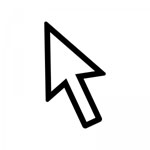
macOS13
macOS13 Ventura でポインタを白くする方法を解説します。
macOS ではポインタは標準で黒いタイプになっています。これを Windows のようにポインタを白くする事もできます。
また、白に限らず好きな色に変更する事も可能です。
ポインタの色を変更する方法

左上のアップルアイコンを選択し、メニューの中から「システム設定」を選択します。
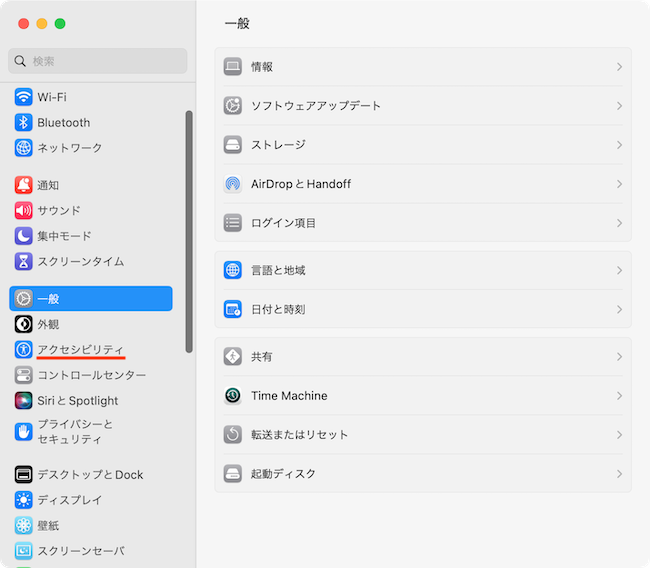
システム設定の左メニューより「アクセシビリティ」を選択します。
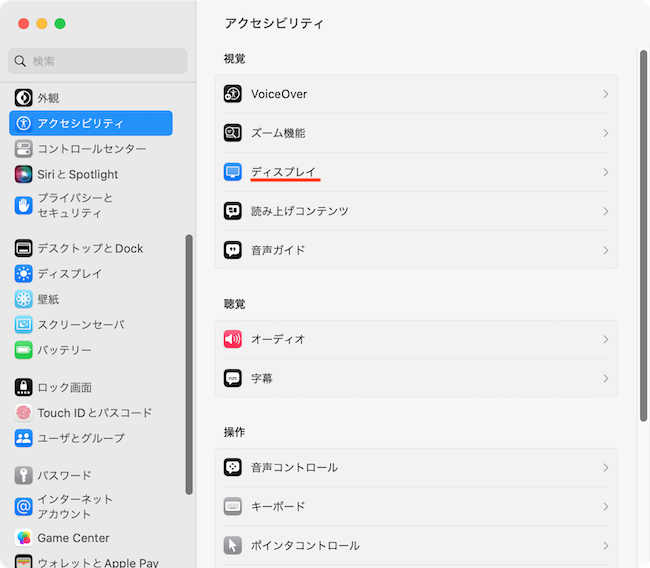
視覚の項目にある「ディスプレイ」を選択します。
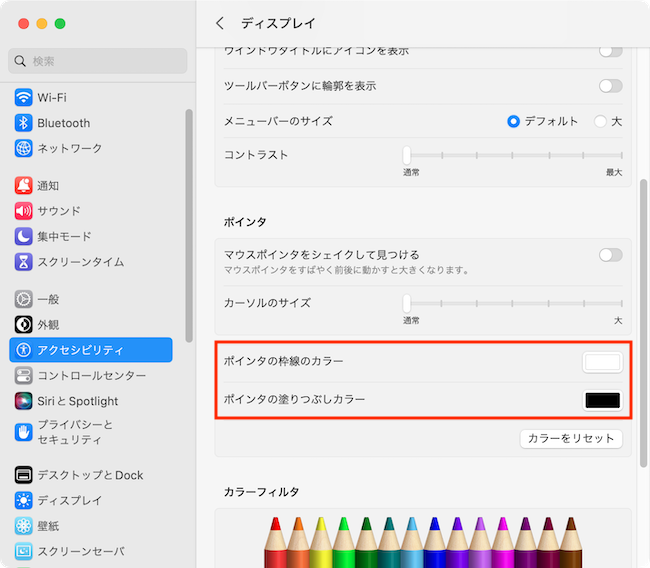
ポインタの枠線のカラーと、ポインタの塗りつぶしカラーの右側のボタンをクリックします。
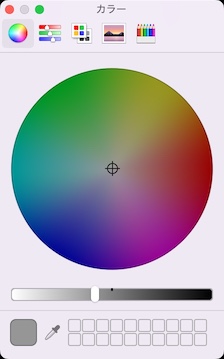
カラーパレットが表示されるので、お好みの色を選択して左上の閉じるボタンを押してください。
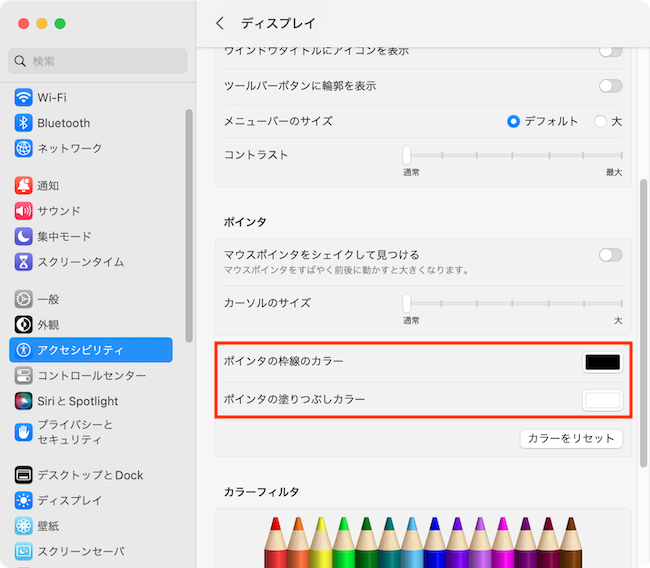
ポインタを白くするには、ポインタの枠線のカラーを黒に、ポインタの塗りつぶしカラーを白に設定します。
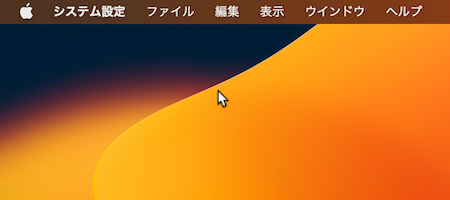
すると、このようにポインタが白くなります。
標準に戻す
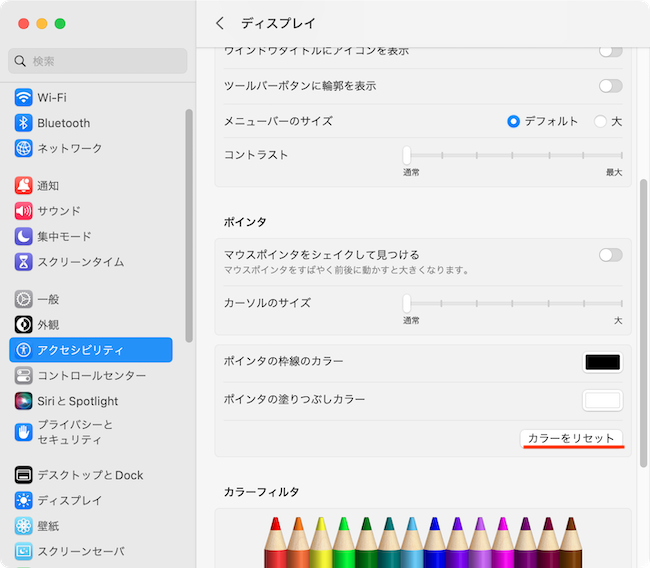
ポインタのカラーを標準に戻すには「カラーをリセット」ボタンを押します。
macOS12
macOS12 Monterey でポインタを白くする方法を解説します。
macOS ではポインタは標準で黒いタイプになっています。これを Windows のようにポインタを白くする事もできます。
また、白に限らず好きな色に変更する事も可能です。
ポインタの色を変更する方法

左上のアップルアイコンを選択し、メニューの中からシステム環境設定を開きます。
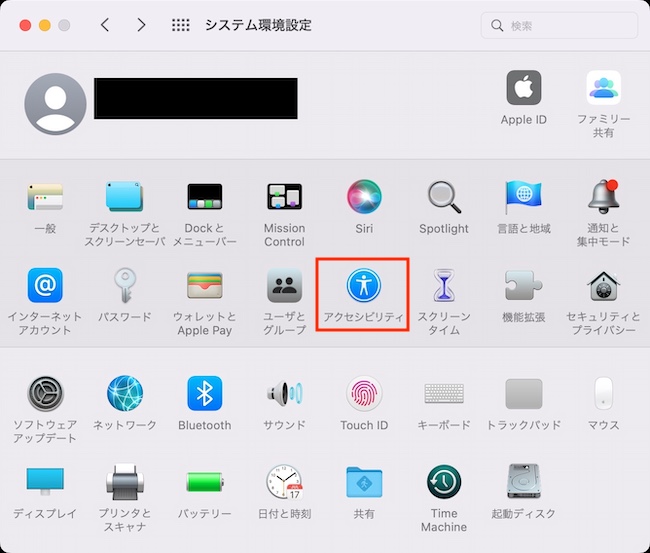
システム環境設定より「アクセシビリティ」を選択します。
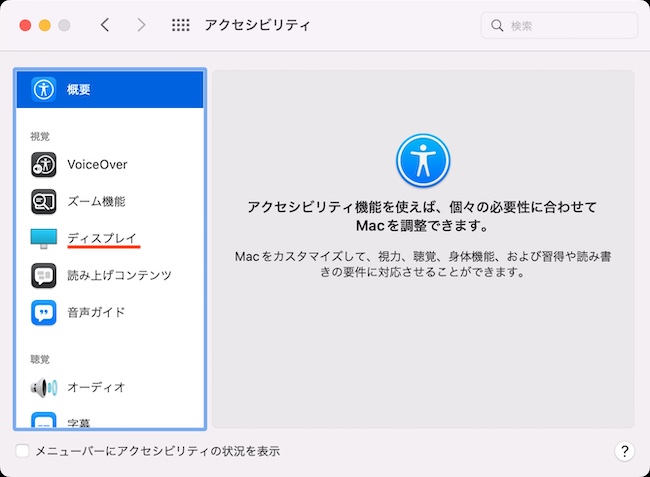
左メニューより「ディスプレイ」を選択します。
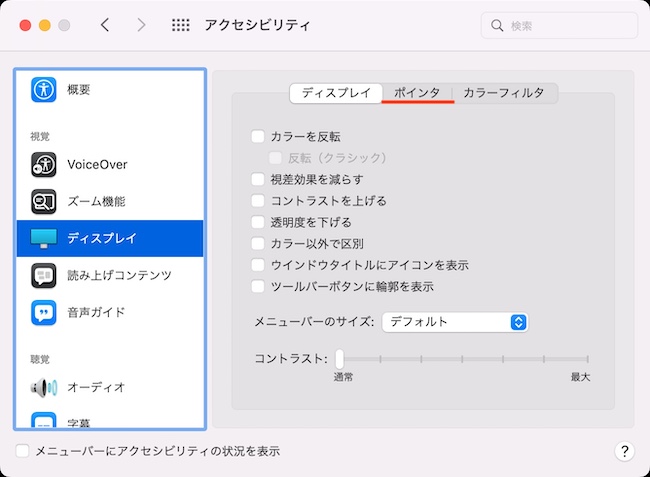
ポインタタブを開きます。
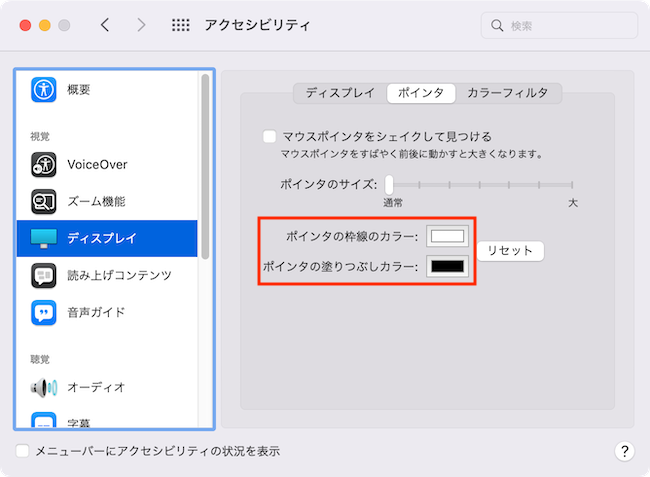
ポインタの枠線のカラーと、ポインタの塗りつぶしカラーのボタンをクリックします。
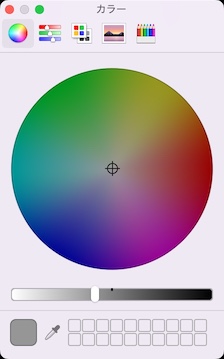
カラーパレットが表示されるので、お好みの色を選択して左上の閉じるボタンを押してください。
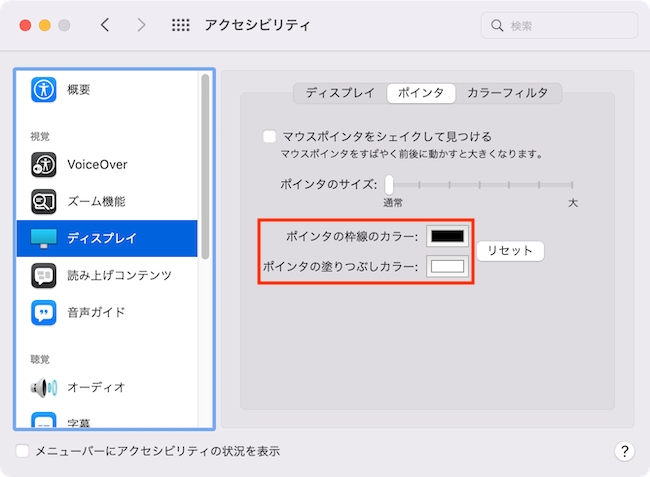
ポインタを白くするには、ポインタの枠線のカラーを黒に、ポインタの塗りつぶしカラーを白に設定します。
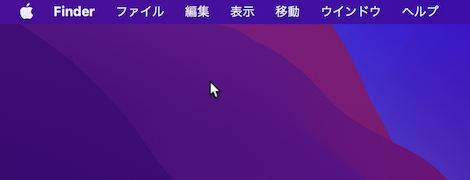
すると、このようにポインタが白くなります。
標準に戻す
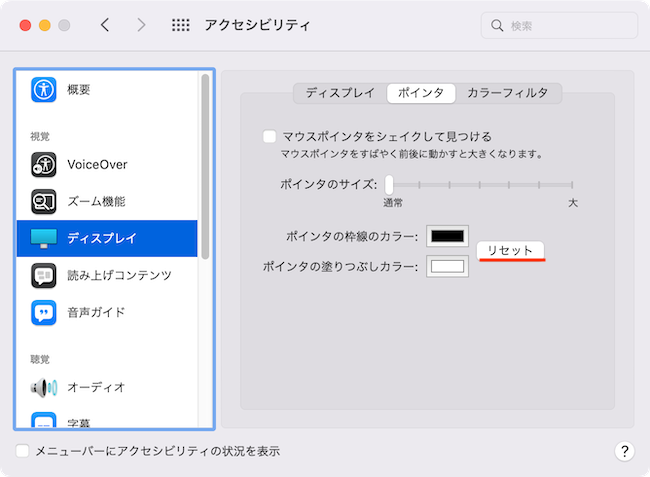
ポインタを標準のカラーに戻すには、リセットボタンを押します。
暗い背景やダークモードを使う場合は、ポインタは白の方が見やすいかもしれないにゃ!
